중복 파일은 디지털 파일이 등장한 이후로 항상 문제였습니다. 같은 책, 중복 오디오 카세트, 두 장의 동일한 사진을 쉽게 식별할 수 없습니다. 그러나 PC의 경우 전 세계 모든 시스템에 수백 개의 중복 디지털 파일이 있습니다. 이 블로그는 Windows 10에서 중복 파일 찾기를 사용하여 중복 파일을 삭제하여 디스크 공간을 확보하는 방법에 관한 모든 질문에 답변합니다.
PC에 중복 파일이 있는 이유는 무엇입니까?
중복 파일을 삭제하여 디스크 공간을 지우는 방법에 대한 솔루션에 답하기 전에 PC에서 이 문제가 발생하는 이유를 이해하는 것이 중요합니다.
소프트웨어 설치. 시스템에 소프트웨어를 설치할 때 해당 소프트웨어의 실행을 돕는 특정 파일도 설치합니다. 이러한 파일은 PC의 모든 응용 프로그램과 함께 설치되며 그 중 일부는 일반적인 것으로 판명되어 중복으로 표시됩니다. 또한 많은 애플리케이션은 Windows 시스템 파일을 사용하고 소스 폴더에서 해당 파일을 공유하는 대신 앱 폴더에 복사본을 만듭니다.
윈도우 OS. 시스템을 계속 가동하고 실행하기 위해 Windows OS 자체는 손상된 HDD 섹터 또는 맬웨어 공격 시 사용할 수 있도록 시스템 파일의 복제본을 유지합니다. 대부분의 OEM은 복구 모드에서 액세스할 수 있는 하드 디스크에 숨겨진 전체 Windows OS 설치 미디어의 별도 복사본을 유지합니다.
중요 :위의 중복 파일 범주는 시스템의 원활한 작동을 위해 중요하므로 제거해서는 안 됩니다.
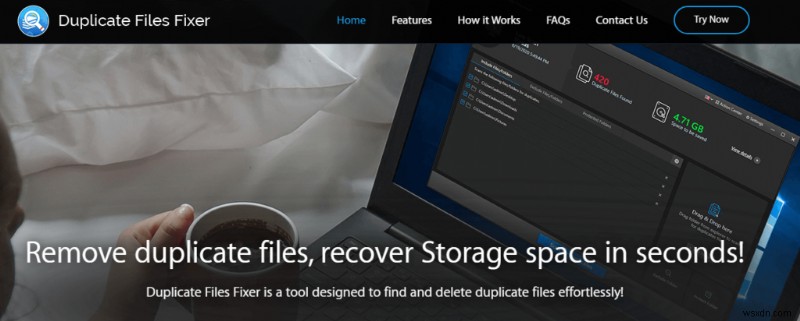
소셜 미디어. PC에서 Facebook, Instagram, 심지어 이메일과 같은 소셜 미디어 앱을 사용하면 시스템에 중복 파일이 누적될 가능성이 높아집니다. 모든 비슷하거나 정확한 중복 메시지가 PC에 수백 개 누적됩니다. 여기에는 모든 미디어 파일과 이미지, 오디오 및 동영상 파일이 포함됩니다.
참고: 특별한 이유가 없는 한 여러 복사본을 유지하는 것은 의미가 없기 때문에 모든 중복 미디어 파일, 이미지 및 문서를 제거할 수 있습니다.
Windows 10에서 중복 파일을 삭제하는 방법
Duplicate Files Fixer를 사용하는 것은 쉽고 간단한 작업입니다. 몇 번의 마우스 클릭으로 중복 파일을 빠르게 삭제할 수 있습니다. 시스템에서 사용하는 방법은 다음과 같습니다.
1단계 :PC에 Duplicate Files Fixer를 다운로드하여 설치합니다.
2단계 :응용 프로그램을 실행한 다음 오른쪽 패널에서 스캔 모드 옵션을 선택하여 PC, Google Drive 또는 Dropbox에서 중복 스캔을 원하는지 결정합니다.
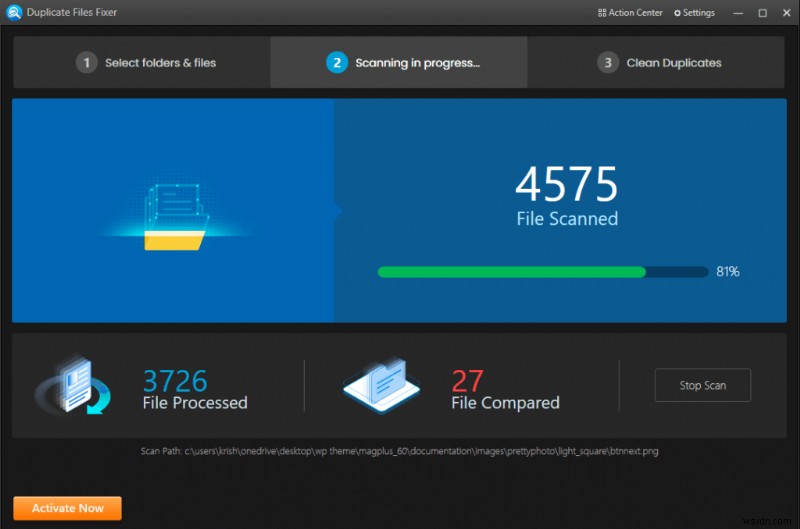
3단계 :컴퓨터 스캔을 선택한 후 위의 폴더 추가 버튼을 클릭하여 스캔할 폴더를 선택합니다.
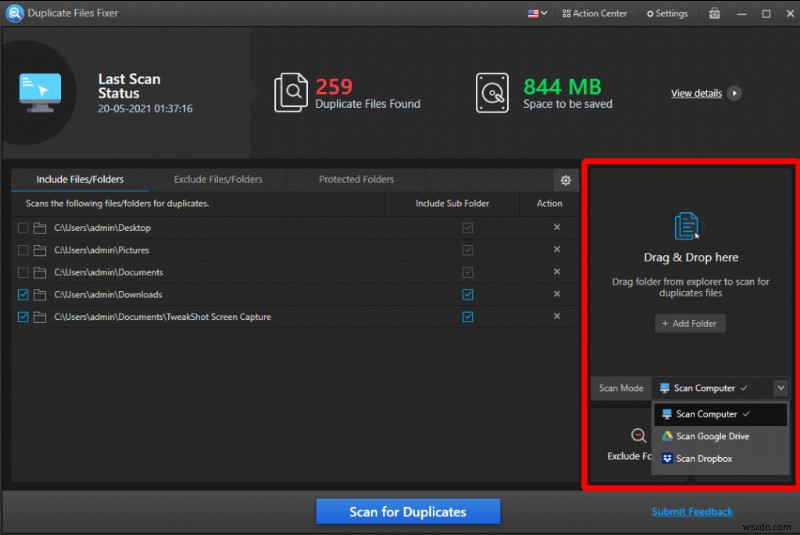
4단계 :폴더 선택 후 앱 화면 하단 중앙에 있는 중복 검색 버튼을 클릭합니다.
5단계 :이 프로세스는 약간의 시간이 걸리며 스캔 프로세스가 완료되면 문서, 이미지, 음악, 비디오 및 기타 파일과 같은 다른 범주로 정렬된 중복 파일 목록을 찾을 수 있습니다.
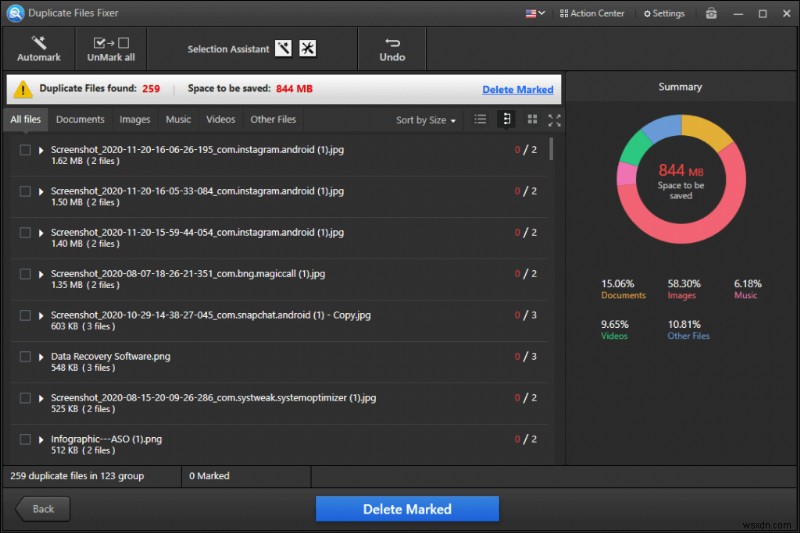
6단계: 파일을 선택하여 미리 볼 수 있으며 앱 인터페이스의 오른쪽 패널에 세부 정보가 표시됩니다.
7단계: 삭제할 파일을 선택하거나 왼쪽 상단의 AutoMark 버튼을 클릭하여 모두 선택합니다.
8단계 :하단 중앙에 위치한 삭제 표시 버튼을 클릭하고 컴퓨터에서 새로 확보된 공간을 즐기십시오.
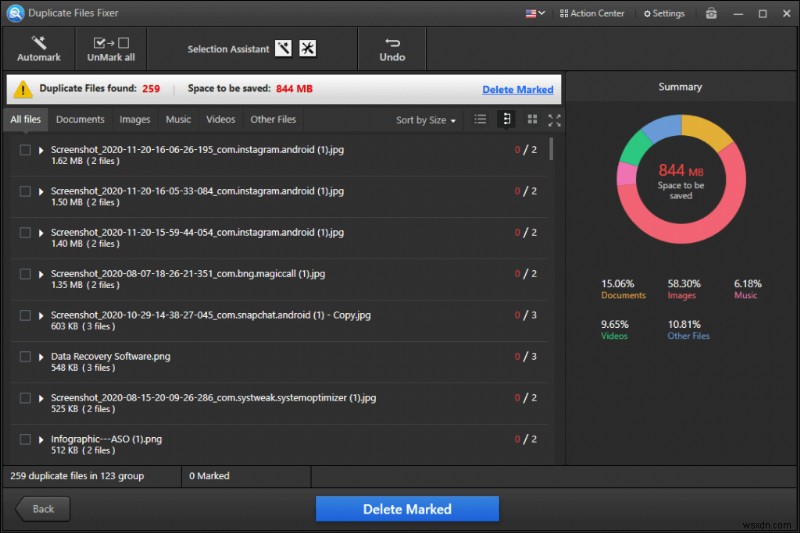
소중한 드라이브 공간을 확보하기 위해 중복 파일을 삭제하는 방법에 대한 최종 설명

중복 파일은 많은 사람들이 직면하는 일반적인 문제이며 이 영원히 계속되는 문제는 한 번에 완전히 해결할 수 없습니다. 따라서 유일한 해결책은 Windows 10용 중복 파일 찾기로 컴퓨터를 스캔하고 모든 중복 파일을 제거하는 것입니다. And as this process cannot be done manually, you need a Duplicate Files Fixer application on your PC. After removing unnecessary files, you will not only regain the lost storage space but also improve the speed and performance of your PC.
소셜 미디어(Facebook, Instagram, YouTube)에서 저희를 팔로우하세요. 질문이나 제안 사항이 있으면 아래 의견 섹션에 알려주십시오. 우리는 해결책을 가지고 당신에게 다시 연락하고 싶습니다. 기술과 관련된 일반적인 문제에 대한 답변과 함께 팁과 요령을 정기적으로 게시합니다.
